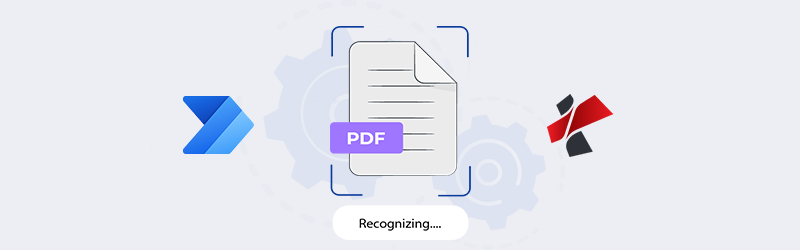
Rendre les PDF interrogeables (OCR) avec Power Automate
L’humanité traverse un grand tournant. Cela représente un grand défi et nous donne également l’occasion de changer et de révolutionner notre vie et notre travail. On nous conseille de réduire au minimum les transactions qui nécessitent un contact physique. Cela s’applique également aux documents. La numérisation de documents physiques en vue de leur traitement ultérieur ou de leur archivage est une exigence très recherchée de nos jours. Les documents numérisés sont souvent générés sous forme de fichiers PDF en raison de leur portabilité. Ils sont parfois capturés par des caméras sous forme d’images également.
La conversion de documents ou d’images numérisés en fichiers PDF permettant la recherche de texte est importante pour leur traitement ultérieur. Pour rendre les PDF interrogeables, la technologie la plus utilisée est la reconnaissance optique de caractères (OCR). Il existe de nombreux logiciels qui se targuent de reconnaître du texte, mais il est très difficile de générer des résultats de qualité à partir d’un fichier numérisé, en particulier une image numérisée. PDF4me fournit une OCR PDF de haute qualité qui produit l’une des reconnaissances de texte les plus précises. Mais lorsque vous avez des centaines de documents numérisés qui doivent être reconnus, la seule solution est l’automatisation. PDF4me a une solution pour cela aussi.
Combiné à Power Automate de Microsoft Power Apps, PDF4me peut automatiser les processus commerciaux impliquant des tâches documentaires banales et fastidieuses. PDF4me avec Power Automate vous connectera aux sources de données, aux applications et aux services afin de créer facilement des flux de travail robustes pour automatiser les tâches liées aux documents.
Prenons un exemple où vous souhaitez convertir un document PDF numérisé en un PDF consultable.
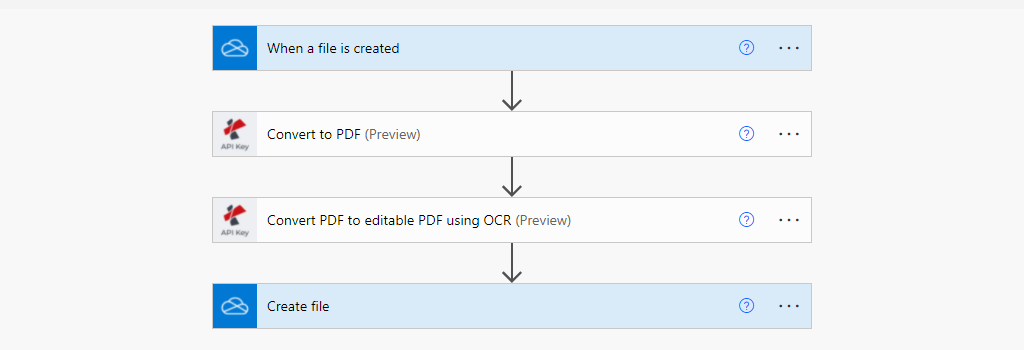
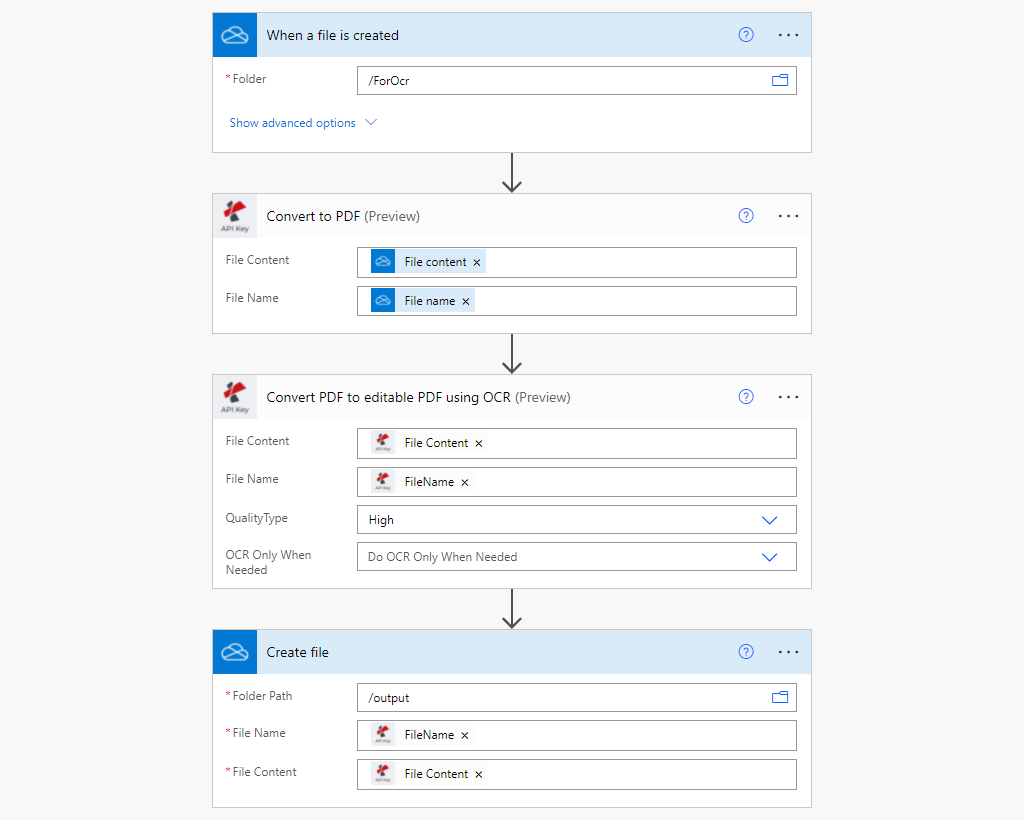
Étape 1 : Déclenchement de l’exécution
Power Automate dispose de plusieurs types de déclencheurs pour démarrer votre flux de travail. Dans ce cas d’utilisation, nous déclenchons le flux de travail lorsqu’un fichier est créé dans l’emplacement du dossier OneDrive.

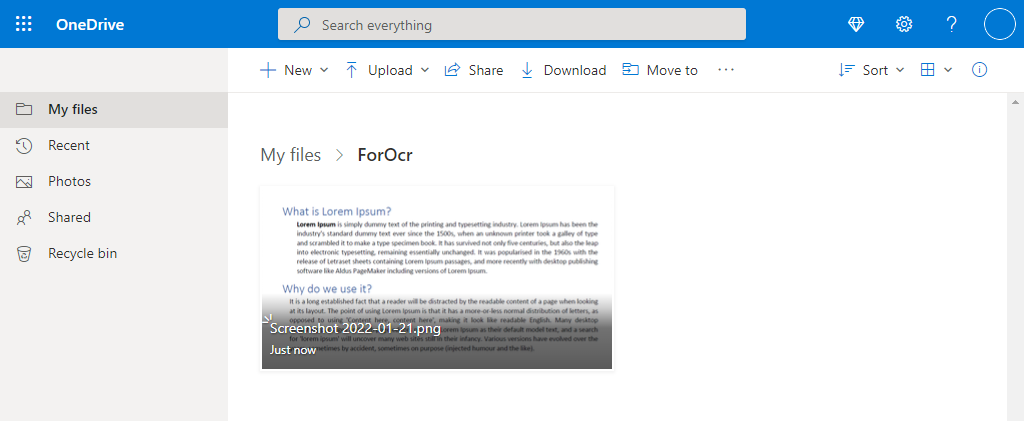
Étape 2 : Ajouter Convert to PDF pour les images des documents
Cliquez sur “Nouvelle étape” après avoir terminé la partie “Déclencheur”. Une invite avec de nombreuses suggestions d’applications où vous devez rechercher PDF4me et sélectionner PDF4me Connect. Dans la liste des actions, sélectionnez l’action Convertir en PDF.

Étape 3 : Choisissez l’action d’OCR PDF et les champs de saisie de Map
Dans la liste des actions de PDF4me, sélectionnez PDF OCR.
- Contenu du fichier : Contenu du fichier d’entrée de l’action source
- Nom du fichier : Contenu du fichier d’entrée de l’action source
- Type de qualité : Choisissez le type de qualité. Draft ou High.
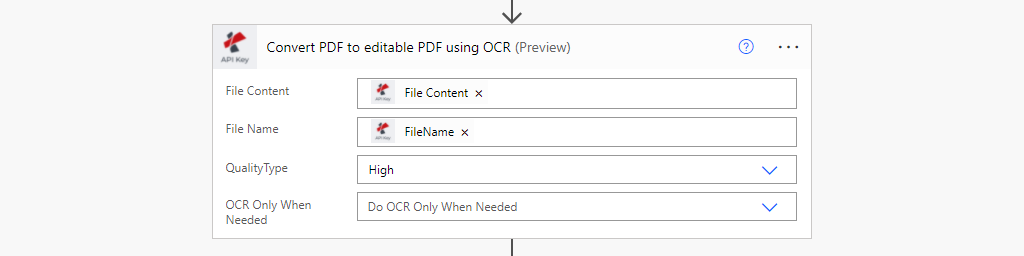
Étape 4 : Sauvegarder le fichier traité par OCR à l’emplacement OneDrive
Il s’agit d’une étape finale pour enregistrer les fichiers de sortie convertis dans le dossier OneDrive.
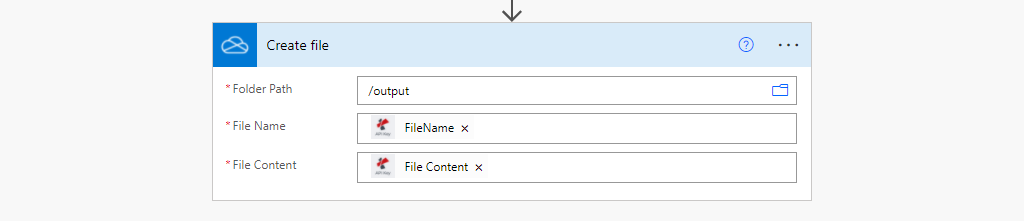
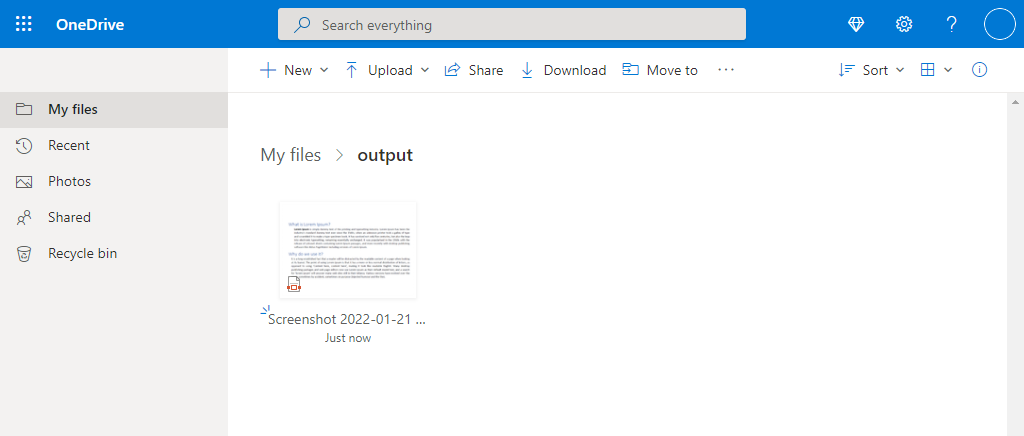
Vous pouvez essayer l’outil Convert to PDF et PDF OCR en ligne pour voir la qualité des conversions.
Commencez
Pour vous permettre de démarrer rapidement, nous vous proposons quelques modèles prêts à l’emploi.
Avec un PDF4me Abonnement développeur, créez des flux de travail PDF OCR et d’autres automatisations géniales et gagnez un temps précieux pour vous concentrer sur les choses les plus importantes.



